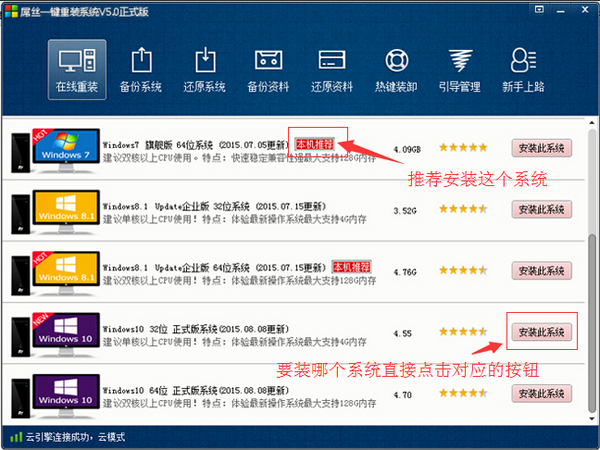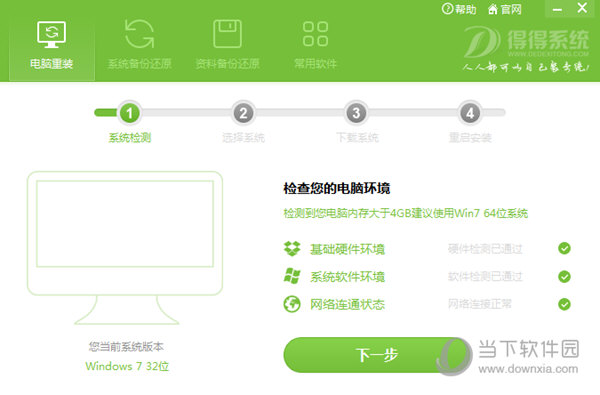自从微软于2014年秋季发布会上正式公布了Windows10之后,正式宣布了毁誉参半的Windows 8/8.1的一页已经揭去,而微软将数字从8直接升至10,不仅意味着功能上的大步伐跃进,也意味着相比之前封闭式的内部测试,Win10是微软第一次尝试将操作系统的开发任务部分交予用户。虽然这在开放与交流上是一次不可多得的尝试,但也是第一次将诸多专业词汇推至用户面前:通道、分支(Branch)、预览、Ring,等等。故本文仅在于扫盲,向刚刚接触Windows 10的用户简单介绍一下细节,老鸟请移步Feedback Hub。

▲英雄的一生,注定坎坷而传奇、充满未知
来,和小编一起吸吸Hero Wallpaper的信仰(视频见文末)
正式版推送的前夕:Insider Program
首先让我们随着时间的脉络理清Windows 10的发展,在2014年9月微软第一次公开展示了Windows 10的面貌,当时还在内部测试阶段的Windows 10全名为Windows 10 Technical Preview,也就是技术预览版。对于公众来说,这是最初级,完成度最低的版本。我们知道Windows 8.1 Update的Build编号停留在9600,第一个公开展示的Windows 10延续了下去,Build版本为9841,这也是第一个对外推送预览的Windows 10版本。
这里我们要聊聊第一个名词:Ring。Ring这个词没有官方的中文译法,它的含义是指预览计划(Insider Program)中根据推送速度和稳定程度划分用户频道的一个单位。初期的Insider Program只有两个方向:快速通道(Fast Ring)以及慢速通道(Slow Ring)。事实上Insider Program前任负责人Gabe Aul也承认,开发效率爆炸的微软其实每天都在完成至少一个Build(Daily Build),完成之后他们会部署至OSG(Operating System Group)接受Debug和性能测试,如果表现达到了对外公开发布的程度,它就会推送至Fast Ring用户,如果Fast Ring用户反响不错的话,它就有可能被推送至Slow Ring用户。
2014年对于Windows 10来说是短暂的一年,开放用户仅仅面向狂热的技术预览爱好者,在当年最后一个Build 9879中,出现了大规模硬盘无法被识别的事故,小编就是在这个Build上船的,好在硬盘平安无事,只是输入法无法更换“而已”。
随后的Build 2015对于Windows 10是一个重要的日子,在大会闭幕后不久推送的Build 10074上,技术预览版(Technical Preview)终于化身为完成度更高的内部预览版(Insider Preview),这意味这通向RTM(Release To Manufacturing)的重要一步。
版本与版本的归属:分支(Branch)
终于,在去年的7月29日,微软开始推送正式版本Windows 10 Build 10240,属于Threshold 1。对于普通公众来说,这一天开始他们第一次接触了Windows 10。虽然在升级时有很多用户反映接受更新推送的可靠性远远不如下载镜像刻录至USB介质的安装,但是这一天对于微软和Windows 10还是十分有意义的一天。
这里我们可以说说第二个概念:分支(Branch)。由于Windows 10的开发工作分为诸多板块,海量的工作计划无法在短时间内完成,所以WDG(Windows Development Group)设置了多个分支,每个分支中有各自的开发任务。在一共的四个分支中,首先来说说Insider Preview Branch,这个分支包含的是目前正在开发中的Build,也就是交予Insider用户预览的版本。那么无论是Fast Ring还是Slow Ring都属于预览版本(Preview Build),也都属于这个分支。
而等到一个4-7个月的开发周期结束之后,微软会放出一个稳定的RTM版本,作为开发历程的总结。这段时间内(一个RTM到下一个RTM之间)一般会确立一个开发代号,比如我们熟悉的Threshold和RedStone,以此区分不同的开发阶段,比如自2015年7月29日至今年的8月2日都属于Threshold部分,接收了年度更新之后Windows 10对于普通用户就进入了RedStone。
那么在这些姑且可以称之为“正式版”的Build之上会通过一连串的累计更新来满足普通用户的需求,这时从分支上已经脱离Preview Branch,进入Current Branch,这个分支包括该RTM版本以及所有累积更新版本。
最稳定但是功能最少的版本:RTM和累积更新(Culumative Update)
而说到累计更新(Cumulative Update),其实就是面对没有参加Insider Program的普通用户、基于RTM版本之上为了提高性能、修复错误而一直发布的更新补丁,也就是每个月收到推送的稳定性更新,时间上类似于Win7/8/8.1在每个月补丁日收到更新一样,因此也常称之为“月份+累计更新”。比如在微软的官方支持页面中,使用的表述就是“July Cumulative Update(七月累计更新)”。累计更新是最稳定、同时是最保守的版本,本身不包括任何新功能,仅仅面对基础性的性能更新。
- 系统重装软件大番茄一键重装V4.0.8
- 一键重装系统软件小白重装V5.0官方版
- 萝卜菜一键重装系统软件纯净版2.2.2
- 【重装系统】小鱼一键重装系统V7.7.5尊享版
- 小鱼一键重装系统大师绿色版v5.0.0.0
- 紫光一键重装系统工具V8.5.0纯净版
- 【电脑重装系统】萝卜菜一键重装系统工具V4.5.8维护版
- 系统基地一键重装系统工具v1.0.0通用版
- 一键重装系统软件小鱼重装V4.8专业版
- 老毛桃一键重装系统官方版V7.0
- 冰封一键重装系统工具贺岁版8.6.9
- 【电脑系统重装】小马一键重装系统V4.0官方版
- 易捷一键重装系统工具免费版V4.1
- 【重装系统】小白一键重装系统V12.1最新版
- 【重装系统软件下载】小白一键重装系统V11.8官方版
- 系统重装步骤
- 一键重装系统win7 64位系统 360一键重装系统详细图文解说教程
- 一键重装系统win8详细图文教程说明 最简单的一键重装系统软件
- 小马一键重装系统详细图文教程 小马一键重装系统安全无毒软件
- 一键重装系统纯净版 win7/64位详细图文教程说明
- 如何重装系统 重装xp系统详细图文教程
- 怎么重装系统 重装windows7系统图文详细说明
- 一键重装系统win7 如何快速重装windows7系统详细图文教程
- 一键重装系统win7 教你如何快速重装Win7系统
- 如何重装win7系统 重装win7系统不再是烦恼
- 重装系统win7旗舰版详细教程 重装系统就是这么简单
- 重装系统详细图文教程 重装Win7系统不在是烦恼
- 重装系统很简单 看重装win7系统教程(图解)
- 重装系统教程(图解) win7重装教详细图文
- 重装系统Win7教程说明和详细步骤(图文)